
Como transferir contatos do iPhone para o computador com sucesso?

Nossos smartphones servem como um hub para nossos contatos pessoais e profissionais. No entanto, podem surgir situações em que você precisa fazer backup de seus contatos ou transferi-los para outro dispositivo, como um computador. Se você é um usuário do iPhone querendo saber como transferir contatos do iPhone para o computador, você está no lugar certo. Neste artigo, exploraremos métodos simples e eficazes para garantir que suas informações de contato sejam armazenadas com segurança em seu computador.

Quando você quer transferir contatos do seu iPhone para o seu computador, o primeiro pensamento que vem à mente é o iTunes. Aqui está como transferir contatos do iPhone para o computador com USB via iTunes:
Passo 1. Ligue o iPhone ao computador e abra o iTunes.
Passo 2. Navegue até a guia "Dispositivo" e selecione "Informações".
Passo 3. Marque a caixa ao lado de "Sincronizar contatos com" e escolha "Windows Contatos" nas opções.
Passo 4. Verifique se a opção "Todos os contatos" está selecionada e inicie a transferência clicando no botão "Sincronizar".
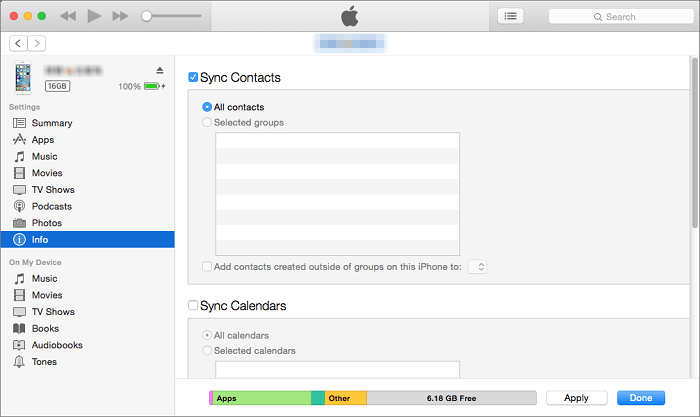
Você pode gostar de:
Como transferir contatos do iPhone para Android sem computador [9 maneiras]
Se você não quiser usar o iTunes para transferir seus contatos do iPhone para o computador, aqui estão algumas maneiras de tentar.
Coolmuster iOS Assistant é um software fácil de usar projetado para facilitar o gerenciamento de dispositivos iOS. Esta ferramenta versátil é especificamente adaptada para usuários de iPhone, iPad e iPod, fornecendo uma maneira perfeita de transferir, fazer backup e gerenciar vários tipos de dados em seus dispositivos. Ele permite que você faça backup livremente de música, contatos, mensagens de texto, notas, calendários, favoritos, vídeos, fotos, livros e aplicativos do iPhone / iPad / iPod para um computador ou gerenciar esses tipos de arquivos em um computador.
Principais características:
Faça o download Coolmuster iOS Assistant no seu computador.
Aqui está como fazer backup de contatos do iPhone para o computador usando Coolmuster iOS Assistant:
01Execute este aplicativo e insira seu iPhone com um cabo USB no computador. Selecione a opção "Confiar" no seu dispositivo e prossiga clicando na opção "Continuar".

02Uma vez que seu iPhone está conectado, você verá a interface abaixo. Então você pode transferir contatos do iPhone para o PC.

03Clique em "Contato" na barra de navegação do lado esquerdo, e você verá no lado direito todos os contatos com informações detalhadas em diferentes grupos. Em seguida, escolha os contatos que deseja copiar do iPhone para o PC marcando as caixas, clique em "Exportar" no menu superior, selecione um formato de CSV, VCF e XML e escolha o caminho de armazenamento no computador. Depois de confirmar esta operação, você terminará de copiar contatos do iPhone para o PC seletivamente.

01Depois de conectar seu iPhone ao computador, você chegará à interface inicial do iOS Assistente.
02Mude para "Super Toolkit" > "iTunes Backup & Restore" > "Backup". Em seguida, selecione um dispositivo para backup e escolha uma pasta para salvar os arquivos de backup. Depois disso, clique em "OK". Apenas com um clique, você vai efetivamente terminar de transferir contatos do iPhone para o computador.

Vídeo Tutorial:
Leitura adicional:
Como transferir contatos do iPhone para Samsung em 6 maneiras simples
Como copiar contatos do iPhone para SIM (4 maneiras viáveis)
Se você está procurando uma maneira sem fio de baixar contatos do iPhone para o PC, o iCloud pode ser adequado para você. Mas esse caminho exige que sua rede seja rápida e em boas condições. Há duas maneiras que você pode usar para transferir seus contatos.
Se você sincronizou anteriormente seus contatos com o Outlook usando o iCloud, poderá utilizar o iCloud for Windows para sincronizar contatos do computador de volta para o iPhone. Como faço para exportar contatos do iPhone para o computador usando o iCloud para Windows? Aqui estão os passos:
Passo 1. No iPhone, aceda a "Ajustamentos" > [o seu nome] > "iCloud". Em seguida, ative a opção "Contatos".

Passo 2. Transfira e instale o iCloud para Windowsno seu computador e, em seguida, inicie sessão com a sua conta do iCloud (a mesma conta utilizada no iPhone).
Passo 3. Marque as caixas ao lado de "Mail, Contatos e Calendário" e clique em "Aplicar". Em seguida, os números serão sincronizados automaticamente.

Se o iCloud para Windows não estiver acessível no computador, pode aceder a iCloud.com para exportar contactos do PC para o iPhone no formato vCard. Como transferir contatos do iPhone para o computador? Siga estes passos:
Passo 1. Visite iCloud.com no seu computador.
Passo 2. Inicie sessão com o seu ID Apple e palavra-passe.
Passo 3. Escolha "Contatos" na tela do iCloud.

Passo 4. Clique no ícone de engrenagem no canto inferior esquerdo do painel.
Passo 5. Escolha "Importar vCard" para transferir contatos do iPhone para o seu computador.

Saiba Mais:
Como transferir contatos do PC para o iPhone com / sem iTunes - 4 maneiras
Top 3 maneiras rápidas de importar contatos do Excel para o iPhone
Outro método alternativo para transferir contatos do seu iPhone para o computador sem depender do iTunes é utilizar o e-mail. No entanto, é aconselhável quando você precisa exportar alguns contatos esporadicamente. Aqui está como transferir números de telefone do iPhone para o computador usando e-mail:
Passo 1. Abra o aplicativo "Contatos" no seu iPhone.
Passo 2. Localize e selecione os contatos que você deseja transferir do seu iPhone para o seu PC.
Passo 3. Toque em "Compartilhar Contato" e escolha a opção "Mail".
Passo 4. Forneça os detalhes necessários para enviar um e-mail para si mesmo.
Passo 5. Acesse o e-mail em seu computador e salve o item. Este processo simples permite que você transfira facilmente seus contatos do iPhone para o seu PC.

Em termos de como transferir contatos do iPhone para o computador, fornecemos quatro métodos. Não é difícil para você descobrir que apenas Coolmuster iOS Assistant é a maneira ideal de fazer backup de contatos do iPhone para um PC. Outras maneiras, não importa se o iCloud, e-mail ou iTunes, exigem que você tenha uma rede muito rápida ou menos contatos ou até mesmo não pode fazer backup de contatos seletivamente. Assim, eu recomendo fortemente que você tenha uma tentativa de Coolmuster iOS Assistant, que não irá decepcioná-lo.
Se você tiver alguma sugestão ou dúvida, por favor, deixe-nos saber deixando um comentário abaixo ou enviando-nos um e-mail. Apreciaremos isso.
Artigos relacionados:
Como transferir contatos do iPad para o iPhone 14 com Top 4 Métodos
Como transferir notas do iPhone para o computador facilmente? (Top 4 Maneiras)
Como transferir músicas do iPhone para o computador de forma eficaz? (5 Dicas)
4 métodos comprovados sobre como salvar textos do iPhone para o computador
Como transferir arquivos de vídeo grandes do iPhone para o PC? Experimente 9 maneiras aqui
[7 Maneiras] Como transferir fotos do iPhone para o PC com / sem iTunes?





